內容
0. 總論
1. 選單列說明
2. 工具列說明
3.
欄位及按鍵說明
4. 操作說明
在產品檔中,
我們已有很多產品項目資料 (如品名, 包裝)
及相對應之影像; 這些資料基
本上是以貨號來排列.
電子目錄讓我們依照自己需要的順序及分類,
抓取前述的產品和
影像資料, 編輯成一頁一頁的影像目錄.
你可以重頭編輯一本新目錄,
可以在舊目錄上加頁或減頁, 或在舊目錄頁上加項目或減
項目. 一本目錄有一個目錄名稱,
目錄中每頁都有頁名稱, 在頁之下就是產品項目.
目錄
的首頁條列所有頁名, 每個頁名會連結至產品頁,
上面有產品貨號及小影像, 小影像再
連結至原始尺寸之影像和品名包裝資料.
ET6.0 電子目錄之檔案格式為
HTML, 跟 Internet 的網頁格式相同. 瀏覽電子目錄,
使用
一般人已經熟悉的瀏覽軟體 (如 Netscape Navigator,
Netscape Communicator, Microsoft Internet Explorer 3.0, Microsoft
Internet Explorer 4.0) 即可, 不必用其他任何特殊程式.
由
於這個格式的通用性, ET6.0
電子目錄可以在內部網路上使用, 可以放到網頁上供人瀏
覽, 可以用電子郵件傳給客戶, 可以放到磁碟片上,
也可以燒錄到 CD-ROM 上.
假如你熟習 HTML 檔案的編輯,
你可以修改 ET6.0 電子目錄產生的目錄.
讓電子目錄很
快產生一個完整的架構, 然後做細部的編修和潤飾,
是一個有效率的方式.
除了製作目錄,
電子目錄亦可拿來管理樣品間. 你可以依樣品間/樣品架之順序,
把每一
樣品架之樣品全部建檔.
這樣的一份目錄就等於一個樣品間; 放在網路上,
每個人由工
作站便可看到整間樣品室.
本程式還可列印產品條碼, 讓每個樣品都有條碼.
File
Setting
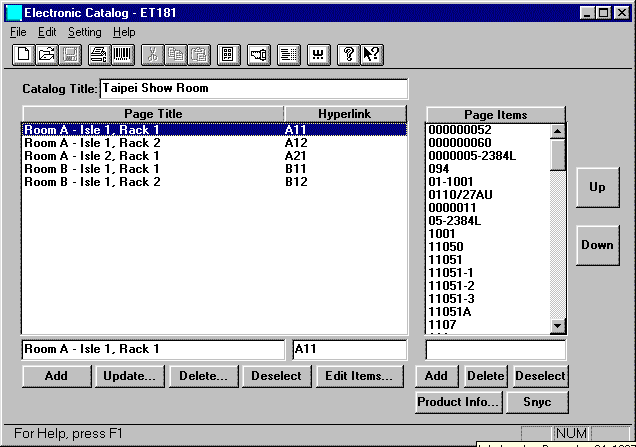
製作新目錄時, 先在 Catalog Title 輸入目錄名稱.
在 Page Title/Hyperlink 下方有二個欄
位; 在左側欄位輸入第一頁的頁名,
在右側欄位輸入超連結檔名. 頁名應盡量有意義,
讓
人一看就明白內容. 超連結名稱最長 8 字;
一本目錄中的超連結不能重複. 假如你要把
多目錄放在一起, 所有超連結都不能相同.
二個欄位填好後, 按左下方之 Add 鍵. 這時
你可以繼續輸入第二頁, 或先編輯第一頁的內容.
要編輯一頁, 先在該頁頁名上點一下.
假如此頁原來已有內容, 所有的貨號均會顯示在
右方 Page Items 條列盒中. 要加入一個貨號,
在條列盒下方之欄位輸入貨號, 再按 Add
鍵. 如果你須查詢產品檔, 可以按 Product Info... 鍵.
要刪除貨號, 先在貨號上點一下, 再
按 Delete, 或直接在貨號上點二下.
當你增加新頁或新貨號時,
假如你已選擇有頁名或貨號, 新項目會加至該選項之上方.
如果你希望新項目被放到最底下, 先按 Deselect 鍵,
消除選擇, 再按 Add 鍵.
最右側之 Up 鍵, 可以把選擇之貨號往上提一格.
Down 則功能相反. 貨號的順序便是未
來目錄上產品的順序.
你也可以按 Edit Items... 鍵, 以整批的方式增加貨號:

在 Item No. Range 輸入貨號範圍, 按 Search 鍵,
所有這個範圍中的貨號便顯示在左方 Item No. Pool
條列盒中. 選好貨號, 按 Add -> 鍵, 該貨號便移至右方之
Item No. Selected 條列盒中. <- Remove 是相反的動作.
假如按 Add All ->> 鍵,
所有左方貨號會移至右方.
貨號安排完成, 按 OK 鍵結束,
右方之貨號會被移入主螢幕右側之 Page Items 中.
Page Items 選擇確定, 必須按 Sync 鍵,
以更新此一目錄頁之內容. 未按 Sync 鍵即跳至其
他目錄頁, 會喪失剛才選好之貨號, 回復原狀.
目錄頁名可以更改. 先選擇目錄頁, 頁名會顯示在左下方頁名輸入欄位中; 更改後按 Update... 鍵, 會見到以下畫面:
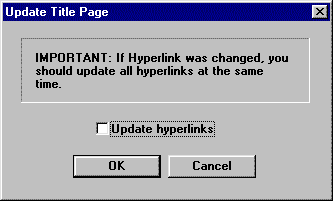
假如你同時也改變了超連結的名稱, 在 Update
hyperlinks 處打勾, 再按 OK. 除非必要,
不要更改超連結名稱.
要刪除目錄頁, 先選好頁名, 再按 Delete... 鍵:
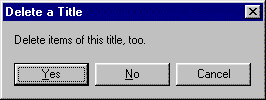
選擇 Yes 除了刪去頁名外,
還會把原來附合在此頁的貨號刪除. 選擇 No
則刪除頁名,
但保留原來在此頁之下的貨號. 通常你應該回答
Yes.
當你編輯好目錄頁名和各目錄頁之下的貨號後,
目錄架構已完成. 按 save 把目錄架構
存檔. 由目錄架構, 可以直接產生目錄.
Torus
Systems, Inc.
Last modified: December 24, 1997